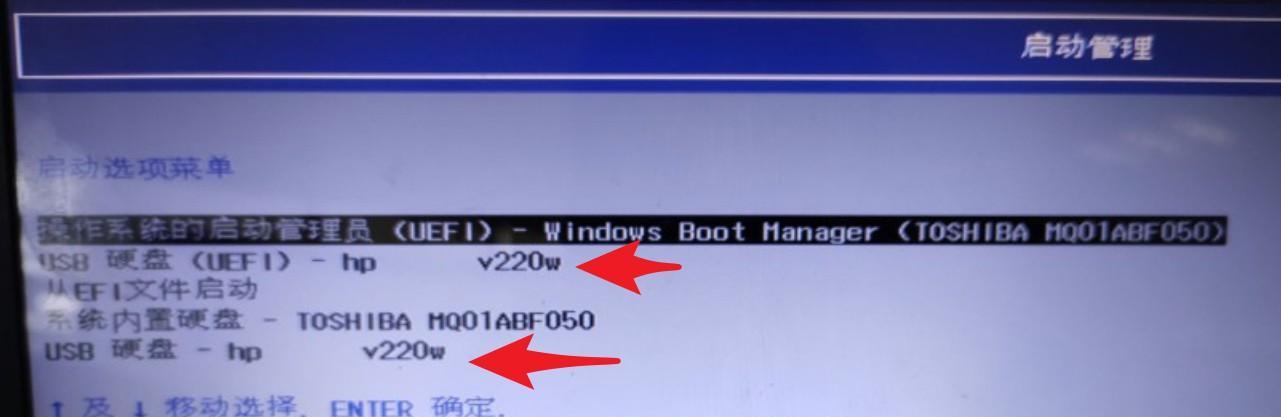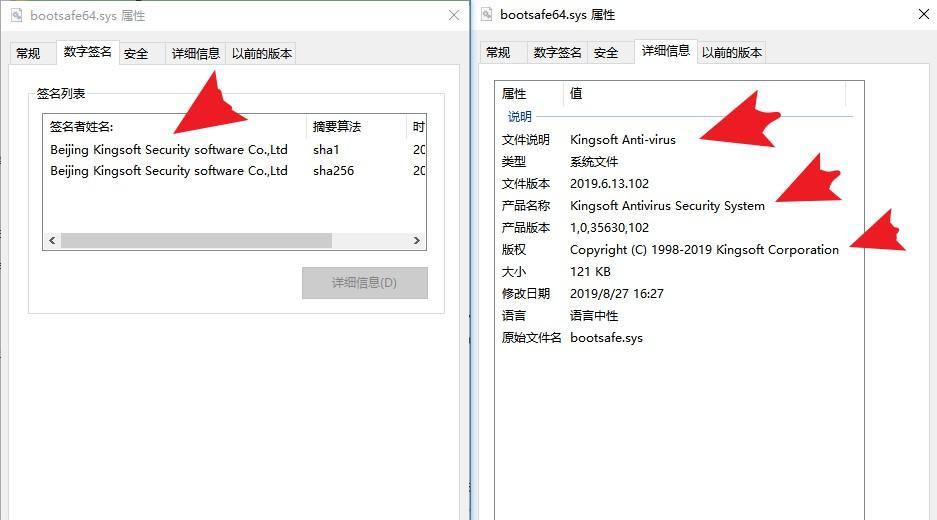解决方法1:禁用驱动程序签名强制模式
对于Win7和XP系统,重启电脑并狂按F8(或Fn+F8),选择“禁用驱动程序签名强制”,然后使用驱动人生的修复功能一键解决问题。
对于Win10和Win8.x系统,重启电脑,在系统转圈圈时按重启键(或关机键)两次,第三次即可选择“禁用驱动程序签名强制模式”。
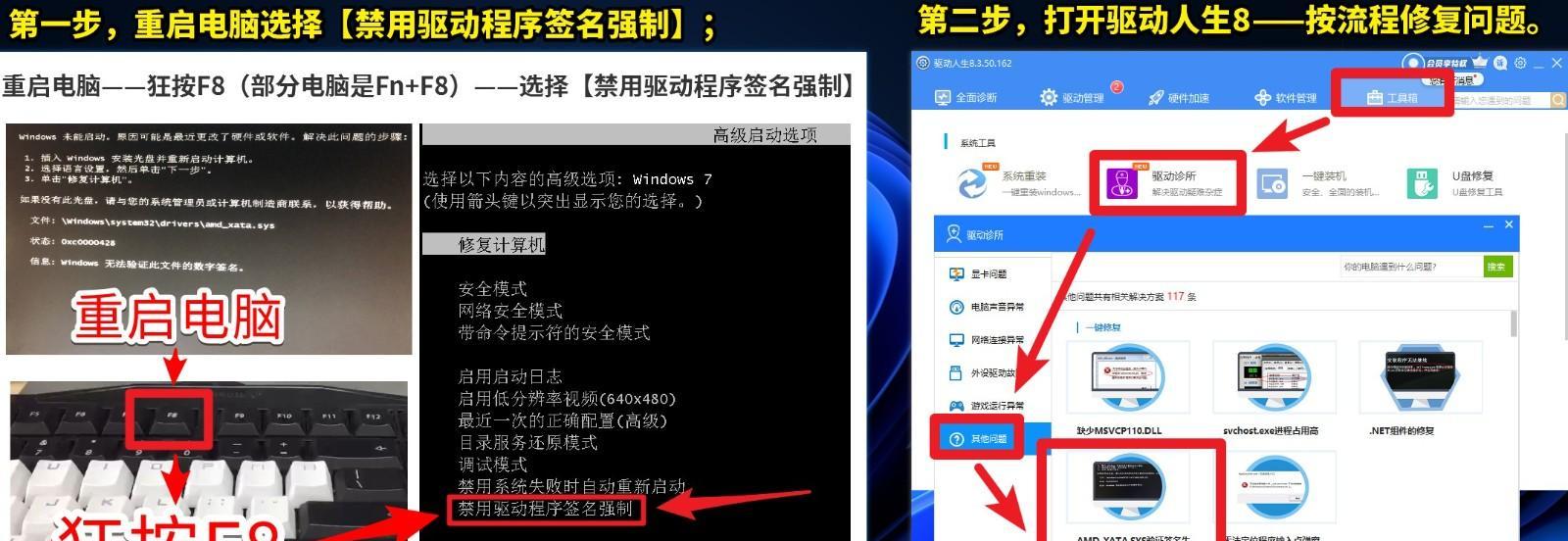
解决方法2:U盘启动进入PE删除问题文件
准备一个质量好的U盘,用于制作PE启动盘。
下载并安装微PE工具箱到U盘。
将U盘插入出现问题的电脑,开机或重启,并按相应的快速启动键选择U盘启动。
进入PE系统后,找到并删除导致错误的.sys驱动文件,如C盘的Windows\system32\drivers\bootsafe64.sys。
删除文件后,重启电脑,系统应恢复正常。